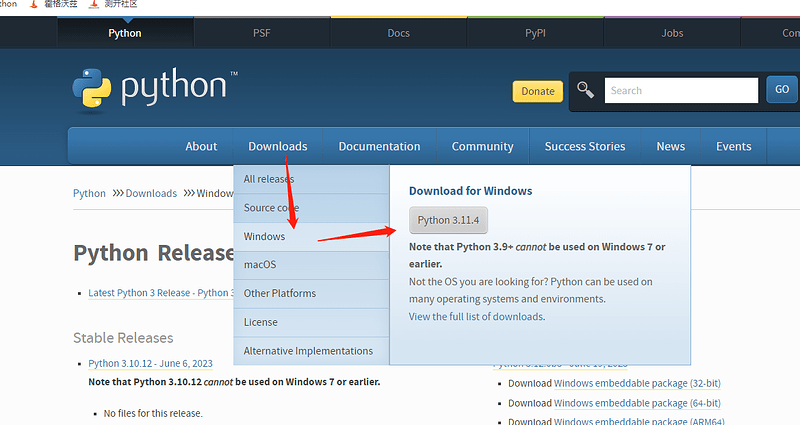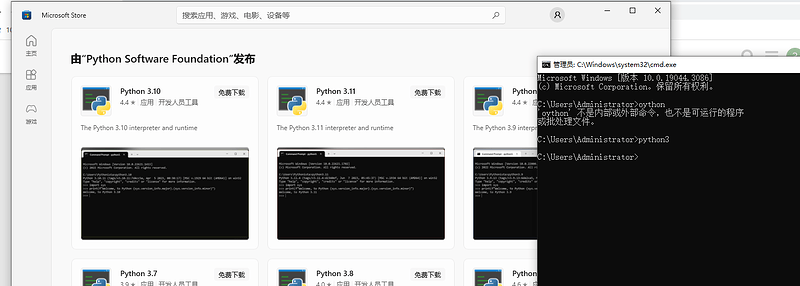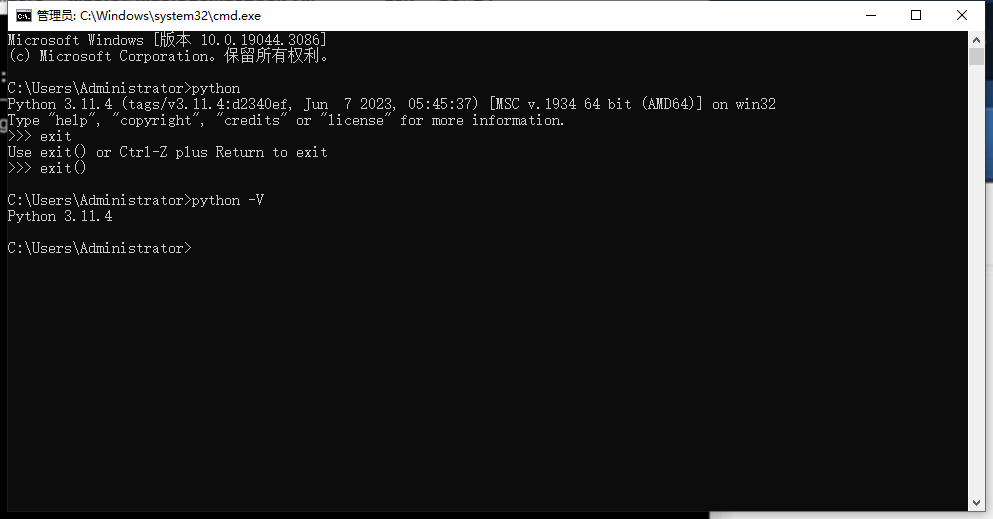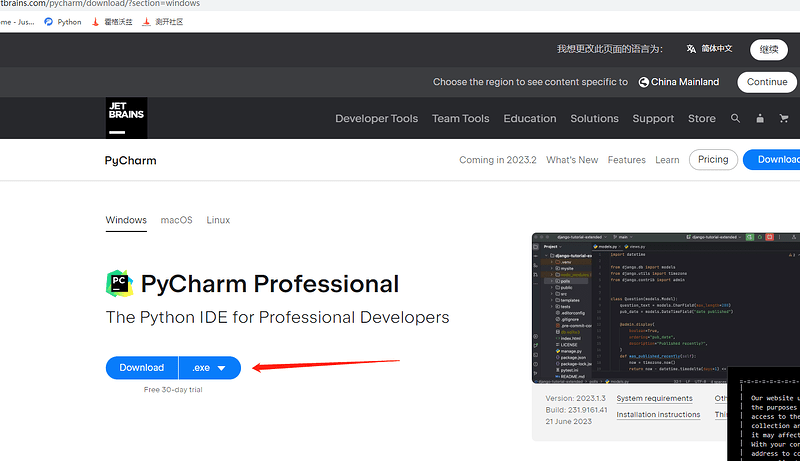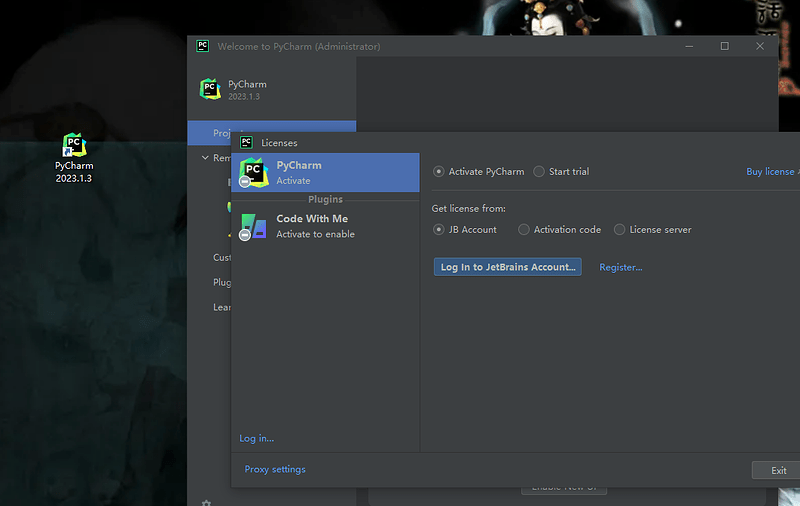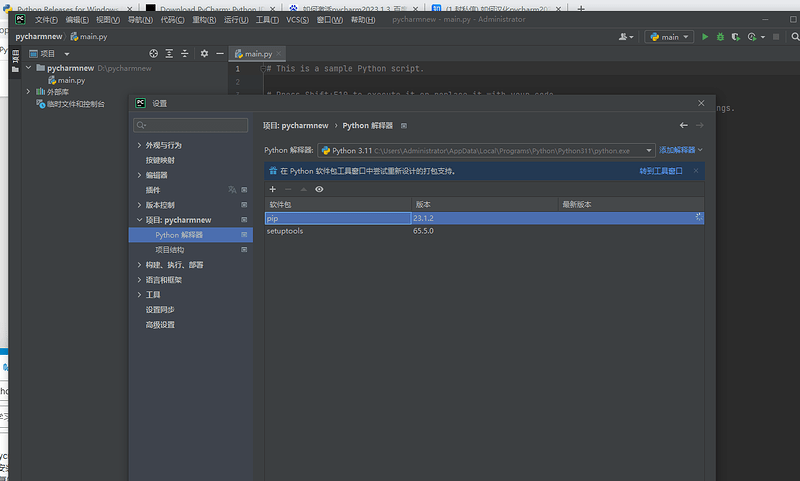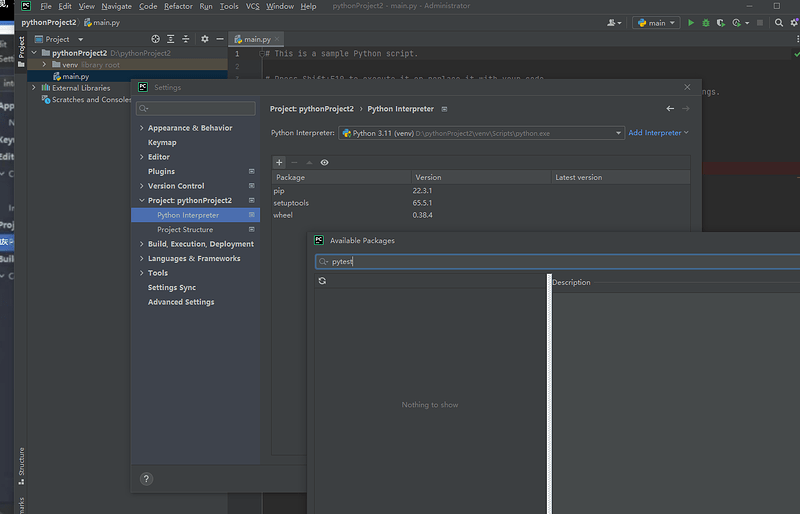Python 安装与环境配置
1. Python 安装
- 版本推荐 3.10.0
- 下载地址:https://www.python.org/downloads/windows
若需要安装旧版本,在页面下方选择对应版本即可,MacOS选择对应系统即可
图示下载windows 3.11.4版本
- 安装Python
- 执行安装程序,安装目录可以自定义,勾选add python.exe to Path自动增加环境变量
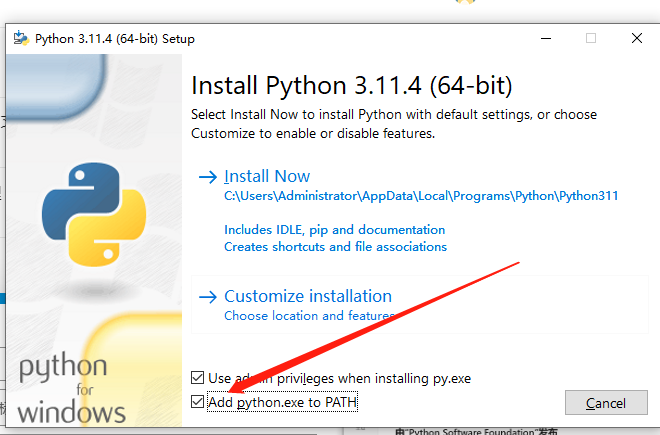
- 安装完毕后,打开电脑终端,验证是否安装成功,直接输入 python,回车键即可,若安装成功,则进入python的执行命令行,如图所示
- 若安装失败,部分电脑会唤醒微软商城 Microsoft Store,显示如图
- 退出python的执行命令模式,输入exit(),回车键即可
- 查询已安装的python版本,在命令行直接输入 python -V,回车键即可显示已安装的python版本
-
- 环境配置
部分windows电脑需要单独配置环境变量,记住安装的python路径,如图
- 环境配置
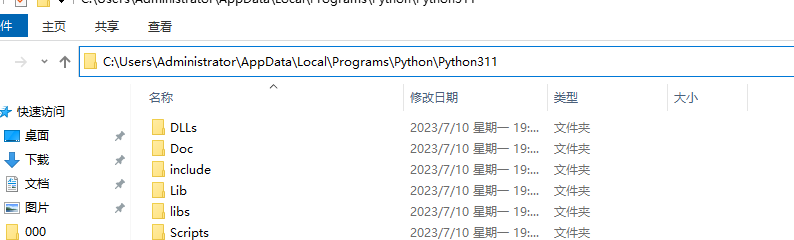
进入电脑的高级设置,我的电脑 右键属性–>高级系统设置–>环境变量–>在系统变量的path中增加python的安装目录,保存即可
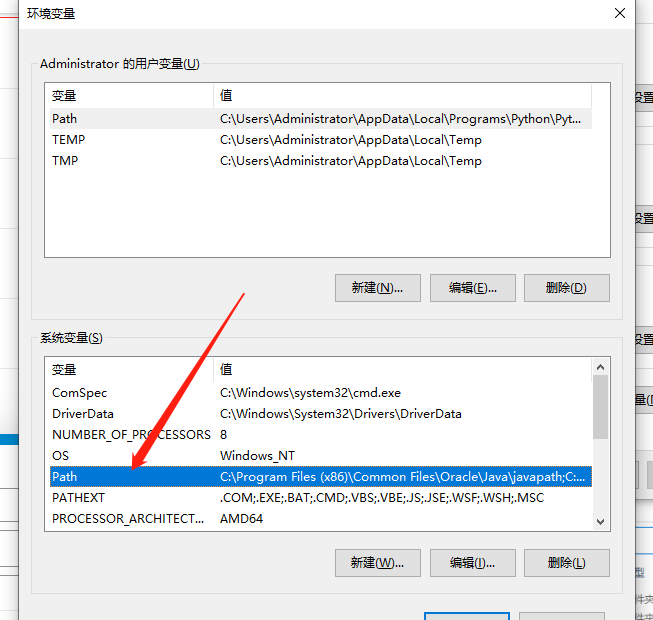
pycharm 安装与环境配置
pycharm 安装
- 下载地址:Download PyCharm: Python IDE for Professional Developers by JetBrains
选择对应操作系统的文件后,进行下载,如图
- 安装 pycharm
-
运行已下载的pycharm安装文件,可自定义安装目录
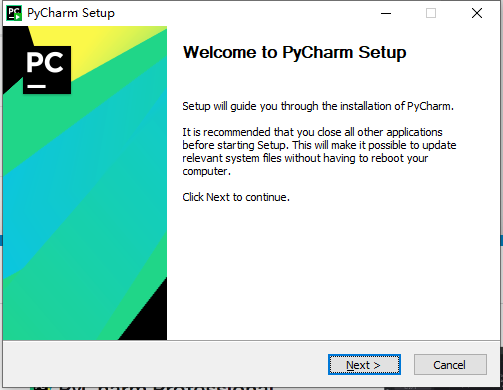
-
安装时可勾选生成桌面快捷方式、自动添加环境变量等功能,如图
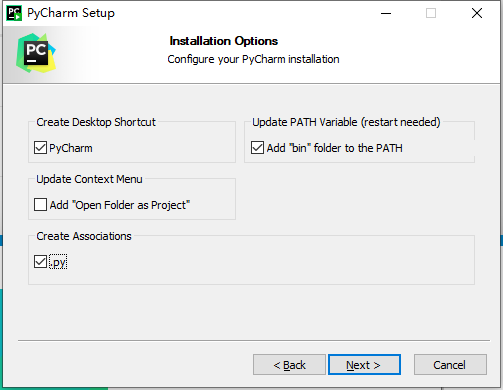
-
完成后即可使用pycharm
-
新用户使用会有一周的试用期,后续需要激活才可使用
- pycharm 环境配置
若安装时没有勾选添加环境变量,则如同python的环境变量设置方法一致
- 复制pycharm安装目录
- 进入系统环境变量设置页面
- 在系统变量的path中添加pycharm的安装路径地址,保存即可
- pycharm安装插件
进入设置页面,file–>settings–>Preject pythonProject,点击 ‘+’号,选择插件安装,比如pip、pytest